Microsoft prinaša novo in inteligentno aplikacijo za upravljanje nalog Microsoftova opravila, ki vam lahko pomagajo pri načrtovanju in upravljanju vsakodnevnih nalog. Aplikacijo pa prihaja iz skupine, ki je oblikovala Microsoftovo aplikacijo Wunderlist. Je pametnejši in bolje organiziran, saj temelji na inteligentnem algoritmu. Glavni cilj izdaje te aplikacije je zagotoviti preprosto orodje, s katerim lahko uporabniki dobro načrtujejo svoj dan. Aplikacija ima preprost, a zanimiv vmesnik in podpira priljubljene platforme, kot je Windows, Android, in iOS. Ko se prijavite v račun opravkov, lahko sezname opravil preverite v kateri koli napravi.
Aplikacija Microsoft To-Do
Če želite uporabljati to čudovito novo Microsoftovo aplikacijo, morate najprej imeti v lasti Microsoftov račun. S to intuitivno aplikacijo lahko ustvarite sezname za skoraj vse, od seznamov živil do delovnih projektov ali potovalnega načrta. Prav tako lahko ustvarite opomnike in dodate roke na sezname opravil. Raziščimo aplikacijo več in poglejmo, kako vam lahko pomaga pri načrtovanju dneva. Aplikacijo To-Do lahko integrirate tudi z nalogami v Outlooku.
Najprej morate aplikacijo prenesti iz trgovine Google Play, App Store ali Windows Store, odvisno od naprave, ki jo uporabljate. Po prenosu se prijavite v aplikacijo z Microsoftovim računom.
Glavni pregled je zelo preprost in preprost. Kliknite na Ikona žarnice v zgornjem desnem kotu, da začnete načrtovati dan. To lahko storite tudi prek Dodajte opravilo gumb, vendar je na začetku nekoliko zmedeno, saj gumba ni mogoče klikniti. Premaknite kazalec na zavihek in vnesite opravilo.

Ko je opravilu dodano, ga dvokliknite, da nastavite opomnik ali mu dodate dodatno opombo. Tu lahko nastavite tudi datum zapadlosti ali nalogo. Spodnji posnetek zaslona to bolj pojasnjuje.
Na levi plošči so prikazani vsi seznami, ki ste jih ustvarili. Odprite kateri koli seznam in z desno miškino tipko prilagodite nastavitve, kot so Označi kot končano, Rok danes, Rok jutri, Odstrani s seznama in še več. Vsako opravilo ima potrditveno polje, kjer ga lahko označite kot Končano.
Spremenite Microsoftovo temo opravil

Aplikacija To-Do ima nekaj funkcij za prilagajanje. Barvno temo aplikacije lahko spremenite. Kliknite tri pike v zgornjem desnem kotu aplikacije in kliknite Spremeni temo. Tu lahko spremenite barve in temo osnovne postavitve aplikacije.
Uvozite svoje podatke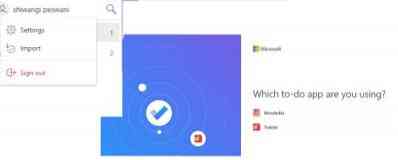
Če že uporabljate upravitelja seznama opravil in opravil Wunderlist ali Todoist, lahko vse podatke enostavno uvozite v novo aplikacijo Microsoft To-Do. Kliknite svoje ime v zgornjem levem kotu aplikacije To-Do in izberite Import. Aplikaciji morate odobriti uvoz podatkov iz aplikacij Wunderlist ali Todoist. Tako si lahko na enem mestu ogledate vse svoje naloge in sezname opravil.
Nastavitve aplikacije Microsoft To-Do
Aplikacija je z osnovno postavitvijo precej preprosta in v nastavitvah ni kaj dosti prilagoditi. Kliknite profil računa v zgornjem levem kotu in potrdite dve dani polji: potrdite pred brisanjem in vklopite zvok za dokončanje.
Čeprav je aplikacija precej preprosta, z enostavno postavitvijo, imajo nekateri uporabniki morda nekaj poizvedb. Oglejte si nekaj najpogostejših vprašanj o aplikaciji Microsoft To-Do.
S katerimi računi lahko uporabljam opravila?
Opravila lahko uporabljate samo z osebnim Microsoftovim računom. Na voljo je vsem uporabnikom storitve Office 365 Personal in Home. Če uporabljate šolski ali besedni Microsoftov račun, se pred začetkom uporabe aplikacije Microsoft To-Do posvetujte s skrbnikom za IT.
Kako lahko vidim svoje naloge v Outlookovih opravilih?
Aplikacijo To-Do lahko enostavno vključite v naloge programa Outlook. Vsi vaši seznami opravil in naloge v Outlooku so shranjeni na strežnikih Exchange Online. Če želite v aplikaciji Outlook preveriti sezname opravil, se morate v obe storitvi prijaviti z istim Microsoftovim računom. Ko ste prijavljeni, lahko z vsemi opravili v Outlooku preverite vse sezname opravil.
Zakaj obstajajo razlike med mojimi nalogami v Outlooku in opravilih?
Medtem ko je opravila mogoče integrirati v Outlook, je še vedno veliko funkcij, ki niso podprte; to je razlog, da lahko med seznami opravil in Outlookovimi nalogami ugotovite nekaj razlik. Nekatera opravila v Outlooku, ki jih aplikacija Microsoft To-Do ne podpira, vključujejo možnost oblikovanja besedila v opombah, prednostnih ravni nalog, delovnega prostora, stanja opravil, začetnih in končnih datumov, stanja dokončanja opravil in prilog datotek. Čeprav so vsa vaša opravila in naloge varno shranjene na strežnikih, morda ne boste videli nekaterih podrobnosti o opravilih, kot so datum, čas, prednostne naloge, tc., v opravilih Outlooka. Microsoft dela na aplikaciji in bo kmalu dodal te funkcije.
Kako lahko sinhroniziram svoj račun?
Medtem ko bo uporaba istega Microsoftovega računa samodejno sinhronizirala vaše podatke med napravami, lahko to storite tudi ročno. Pojdite v nastavitve računa v računu aplikacije za opravila in tapnite Sinhronizacija. To-Do posodobi podatke po vsakih 5 sekundah, vse spremembe pa se samodejno posodobijo in prikažejo v vseh vaših sinhroniziranih napravah.
Za kaj lahko uporabim opravila?
To-Do je poleg tega podoben vašemu digitalnemu dnevniku, kjer lahko načrtno načrtujete cel dan. Dodate lahko seznam opravil, kar koli želite, naj bo to seznam živil, delovni projekt, seznam filmov, ki si jih želite ogledati, načrt potovanja, šolska domača naloga ali kaj drugega. Aplikacija vam pomaga slediti seznamom opravil z dodajanjem opomnikov, datumov zapadlosti in še več. To je brezplačna aplikacija in lahko dodate poljubno število seznamov. Pri vsaki nalogi lahko dodate ločen opomnik in roke ter jih označite kot končane. Poleg tega lahko vsaki svoji nalogi dodate dodatne opombe.
Microsoft si prizadeva, da bi vse svoje storitve razširil na različne platforme, ta zanimiva in preprosta aplikacija za dnevno načrtovanje pa je na voljo tudi za platforme Windows, Windows Phone, Android in iOS. Aplikacijo lahko brezplačno prenesete iz trgovine Windows Store, Google Play ali Apple Store glede na napravo, ki jo uporabljate.
Ta objava vam bo pokazala kako uporabljati aplikacijo Microsoft To Do. Oglejte si, kako lahko ponastavite geslo, pošljete sporočila, prejmete sporočilo, ustvarite seznam opravil, obnovite izbrisano opravilo, upravljate predloge in moj dan in še več.
Preberite naslednje: Pregled aplikacije Microsoft To-Do za macOS.

 Phenquestions
Phenquestions


